电脑扫描不到wifi 电脑找不到无线网络怎么解决
更新时间:2024-06-18 12:03:45作者:xtyang
近年来随着无线网络的普及,许多人都习惯使用无线网络进行上网浏览,有时候在使用电脑时可能会遇到电脑扫描不到wifi、电脑找不到无线网络等问题,导致无法正常上网。在面对这种情况时,我们可以通过一些简单的方法来解决这一问题,保证我们能够顺利连接到无线网络,享受网络带来的便利。接下来就让我们一起来了解一下解决这些问题的方法吧。
步骤如下:
1.回到桌面,邮件地垃圾开始按钮,如下图所示
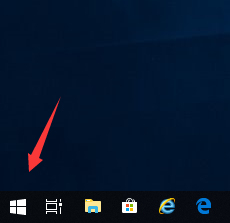
2.右键开始菜单点击运行,如下图所示
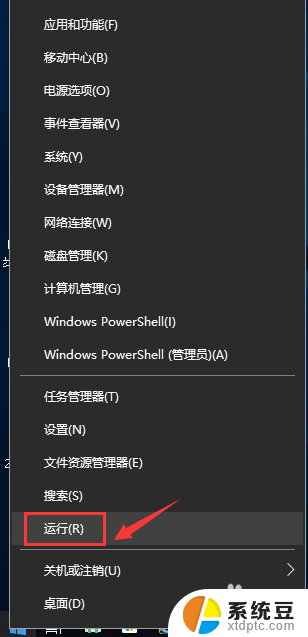
3.运行中输入ncpa.cpl,点击确定按钮,如下图所示
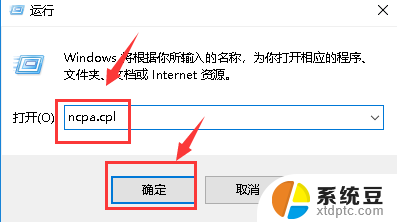
4.进入你的网络连接,右键单击无线网卡。选中禁用,如下图所示
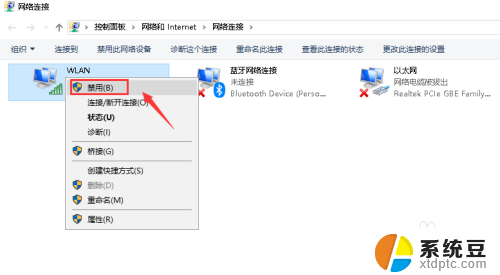
5.禁用成功后,右键单击网卡。选中启用,如下图所示
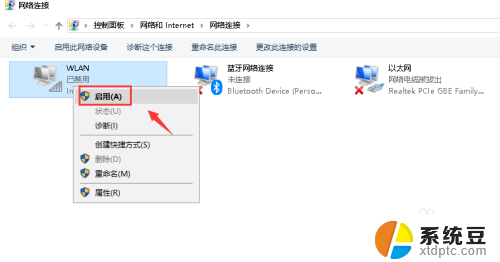
6.无线网络重启成功,如下图所示
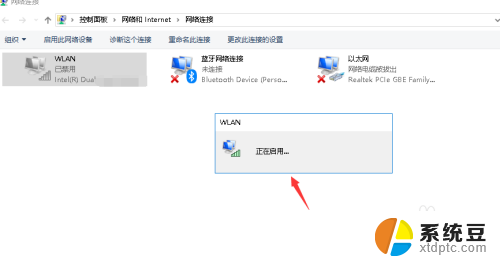
7.重新打开wifi扫描即可找到wifi信号,如下图所示
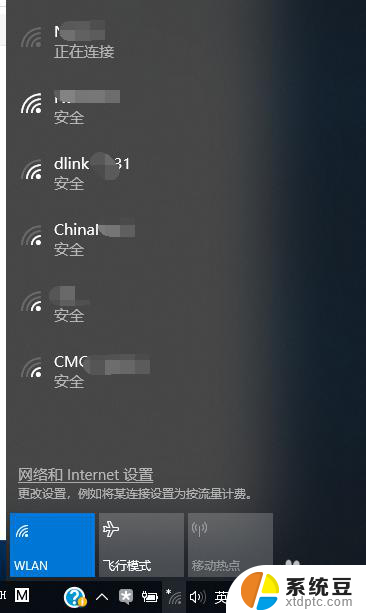
以上就是电脑无法检测到wifi的全部内容,遇到相同问题的用户可以参考本文中介绍的步骤来修复,希望能对大家有所帮助。
电脑扫描不到wifi 电脑找不到无线网络怎么解决相关教程
- 电脑怎么找不到wifi网络 电脑找不到无线网络的解决方法
- 电脑搜不到网络怎么解决 电脑找不到无线网络怎么解决
- 笔记本电脑怎么找不到无线网wifi 笔记本电脑找不到无线网络怎么解决
- 电脑wlan显示找不到wifi网络怎么办 电脑显示找不到WiFi网络怎么办
- 台式电脑连不到wifi 为什么我的台式电脑找不到wifi网络
- 电脑上找不到wifi怎么回事 电脑显示找不到可连接的WiFi网络
- 电脑连接无线提示无法连接到这个网络 电脑无线网络连接不稳定的解决方法
- 电脑搜不到公司的wifi是怎么回事 解决笔记本电脑找不到公司WiFi的办法
- 笔记本无线网络连接上但上不了网 如何解决笔记本电脑连接上无线网络却无法上网的问题
- 无线上网有个感叹号上不去网 电脑无线网络信号上显示感叹号怎么解决
- qq输入法符号怎么打 QQ拼音输入法如何打出颜文字
- 电脑屏幕如何锁屏快捷键 电脑锁屏的快捷键是什么
- 打印机脱机如何解决 打印机脱机显示怎么办
- 戴尔笔记本更新驱动 戴尔电脑驱动程序一键更新方法
- 打印机连接usb无法识别怎么办 电脑无法识别打印机usb
- ppt全部更换背景 PPT背景怎么修改
电脑教程推荐
- 1 怎么把手机桌面软件隐藏起来 手机桌面图标隐藏教程
- 2 怎么指纹解锁 笔记本电脑指纹解锁设置步骤
- 3 表格变颜色怎么设置 Excel表格如何改变表格边框颜色
- 4 电脑怎么拷贝u盘 u盘中文件如何复制到电脑
- 5 office工具栏不见了 Word文档上方的工具栏不见了怎么找回
- 6 .et可以用office打开吗 et文件用Microsoft Office打开教程
- 7 电脑的垃圾桶在哪里找 电脑垃圾桶不见了文件怎么办
- 8 打印机驱动识别不到打印机 电脑无法识别打印机怎么解决
- 9 罗技调整鼠标的软件 罗技g502 dpi调节教程
- 10 苹果手机的热点电脑怎么连不上 苹果iPhone手机开热点电脑无法连接解决方法